2022年4月15日
Mcrosoft Office Mobile アプリの利用について
iPhone や Android スマートフォンで Microsoft Office を利用する場合、 Word と Excel と PowerPoint がひとつになったアプリを使うと便利です。
Microsoft Office には、アプリで利用するものとウェブ上で利用するものがあります。ここではスマートフォン版アプリの利用について説明しています。
- パソコン版のアプリについてはこちらをご覧ください。
- ウェブ版についてはこちらをご覧ください。
- それぞれの違いについてはこちらをご覧ください。
Office Mobile アプリのダウンロード
新しい Microsoft Office Mobile アプリのご紹介
Microsoft のモバイルアプリ紹介の閲覧と、iPadOS/iOS版、Android版アプリのダウンロードができます。
Office Mobile アプリの紹介
スマホ用『Microsoft Office』登場! Word、Excel、PowerPointをスマホで一括操作
au/KDDIによるMicrosoft Office Mobile の概要紹介記事です。
Office Mobile アプリへ サインイン
画面は iPhone 版 Office ですが、Android 版でも、Word などその他のアプリでも操作は同じです。
- [サインイン]をタップします。またはアイコンをタップして次の画面で[サインイン]。
- Microsoft 365 アカウントの ID(メールアドレス)を入力して[次へ]。
- パスワードを入力して[次へ]。
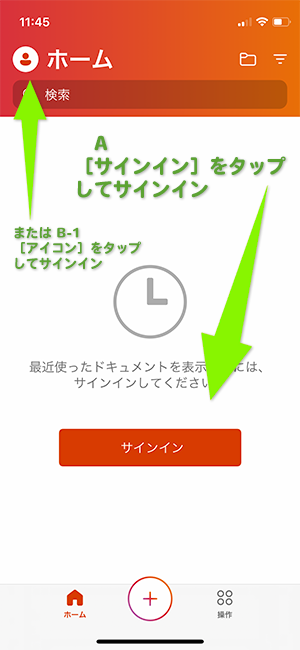
Office Mobile を初めて起動すると、サインインを促されます。
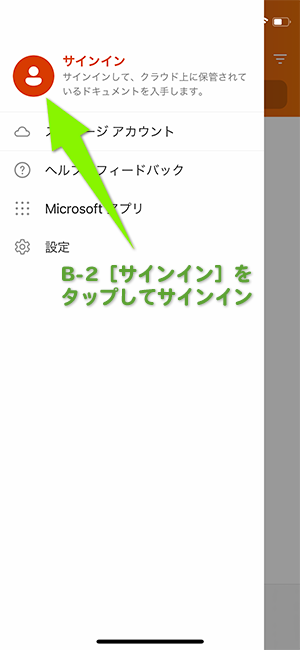
最初の画面で[B-1]顔写真のようなアイコンをタップすると、このシートが現れる。[サインイン]をタップする。
アプリそのものの使い方は、Wordなどそれぞれのアプリと変わりありません。
※ 末尾の( )は、外部のウェブサイトへ移動します。
 愛知県立常滑高等学校
愛知県立常滑高等学校